Herstel de verloren / verwijderde gegevens van de computer, harde schijf, flash drive, geheugenkaart, digitale camera en meer.
Herstel bestanden van externe harde schijf met Portable Drive Data Recovery
 Bijgewerkt door Valyn Hua / 26 februari 2021 09:00
Bijgewerkt door Valyn Hua / 26 februari 2021 09:00Als u druk bezig bent met uw pc en een document op uw draagbare schijf moet opslaan. Maar nadat u het op de computer hebt aangesloten, kunt u de bestanden niet meer vinden. Wat zou het probleem moeten zijn voor de draagbare schijf? Hoe bestanden herstellen van externe harde schijf niet gedetecteerd of geformatteerd?
Het daadwerkelijk herstellen van verwijderde of verloren bestanden van een externe harde schijf is misschien niet zo moeilijk als uw verbeelding. Leer vooraf meer gedetailleerde informatie over de reden, u kunt een ultieme oplossing vinden om bestanden in verschillende situaties van een externe harde schijf te herstellen. Als u met hetzelfde probleem wordt geconfronteerd, laten we het dan nu meteen doen.


Gidslijst
1. Waarom bestanden verloren gaan of niet worden gedetecteerd op een externe harde schijf
Als u de bestanden niet meer op de draagbare schijf kunt vinden, zijn hier de meest voorkomende redenen die u moet weten voordat u bestanden van een externe harde schijf kunt herstellen.
- Bestanden per ongeluk verwijderen. In de meeste gevallen klikt u eenvoudig op de knop Verwijderen. Dan zijn je bestanden op de externe harde schijf verdwenen. Wat erger is, je kunt de verwijderde bestanden in de Prullenbak niet vinden.
- Bestandsysteemfout. Externe harde schijf-bestandssysteem, bijvoorbeeld, wendde zich tot RAW als gevolg van plotseling ontkoppelen van de schijf. Wanneer u de harde schijf probeert te openen, wordt u gevraagd om deze te formatteren.
- De externe harde schijf per ongeluk formatteren. Als u eenvoudig op de indelingsoptie klikt om alle bestanden van de externe harde schijf te wissen of de schijf op een verkeerde manier gebruikt, verliest u mogelijk ook alle bestanden.
- Storingen met de externe harde schijf zelf. Net als andere elektronische componenten zijn externe harde schijven complex. Ergens langs de lijn, terwijl er iets mis gaat. Wanneer een bepaalde fout optreedt, kan uw computer de schijf niet detecteren.
Zoals u kunt zien, zijn de oorzaken van bestandsverlies op de externe harde schijf gecompliceerd. Als er iets ongelukkigs gebeurt, kunt u zich afvragen of u uw gegevens kunt terugkrijgen. Het antwoord hangt af van uw keuze. Als u een professioneel gegevensopslagmedium voor gegevensopslag ophaalt, zijn er kansen op gegevensherstel vanaf uw externe harde schijf.

2. Bestanden herstellen van externe harde schijf niet gedetecteerd
FoneLab Data Retriever is een professionele draagbare schijf voor gegevensherstel herstel verwijderde of verloren gegevens van externe harde schijf. Het zal u helpen bij het herstellen van onbeperkte gegevens van verschillende soorten externe harde schijven. Het programma integreert bijna alle functies die u nodig hebt om verloren bestanden van een externe harde schijf te herstellen.
- Herstel bestanden van uw externe harde schijf met één klik.
- Krijg alle verloren gegevens terug in de originele kwaliteit en originele formaten.
- Geschikt voor verschillende situaties, zoals verwijderen, formatteren, etc.
- Biedt twee scanmodi, Quick Scan en Deep Scan.
- Beschikbaar voor foto's, documenten, e-mails, video's en meer.
FoneLab Data Retriever - herstel de verloren / verwijderde gegevens van computer, harde schijf, flashstation, geheugenkaart, digitale camera en meer.
- Herstel gemakkelijk foto's, video's, documenten en meer gegevens.
- Voorbeeld van gegevens vóór herstel.
Hoe bestanden van externe harde schijf te herstellen
Stap 1Download en installeer draagbare schijf data retriever
FoneLab Data Retriever is beschikbaar voor zowel Windows als Mac. U kunt de geschikte versie downloaden volgens uw besturingssysteem. Sluit vervolgens de externe harde schijf ook op uw computer aan. Voer Data Retriever uit en selecteer de gegevenstypen die u wilt terughalen, zoals Afbeelding. Selecteer vervolgens uw externe harde schijf in de Verwijderbare schijven pagina.

Stap 2Scan uw externe harde schijf
Klik op de aftasten knop rechtsonder. Wanneer het resultatenvenster verschijnt, kunt u een voorbeeld van alle verloren bestanden bekijken per soort en formaat. Selecteer bijvoorbeeld Afbeelding uit de linkerkolom. Je krijgt verschillende mappen te zien met de naam JPEG, PNG en meer. Als u het verloren bestand niet kunt vinden, ga dan naar Diepe scan model.
TipDe FILTER functie naast de zoekbalk bovenaan het venster wordt gebruikt om bepaalde bestanden te zoeken op extensie, bestandsgrootte, gemaakte datum en gewijzigde datum.

Stap 3Herstel bestanden van de externe harde schijf
Zodra u de verloren bestanden hebt gevonden die u wilt ophalen, vinkt u het vakje naast elk bestand aan. Druk op de Herstellen en wacht tot het proces is voltooid. Het kan een tijdje duren, afhankelijk van hoeveel gegevens u wilt herstellen. Wanneer u daarom wordt gevraagd, kunt u uw bestanden normaal gebruiken.
Note: Data Retriever is absoluut een veilige manier om bestanden van een externe harde schijf te herstellen. Het haalt uw bestanden op van de externe harde schijf naar een andere locatie. U moet er dus voor zorgen dat er voldoende ruimte op uw computer is.

3. Hoe verwijderde gegevens van externe harde schijf gratis te herstellen
Wanneer u een bestand opslaat op een externe harde schijf, bevat het twee delen:
- Een map met de bestandsnaam en de informatie van de blokken.
- Het bestand blokkeert uw gegevens.
Als het bestand wordt verwijderd vanwege verwijdering of formattering, wordt de map verwijderd, maar niet het bestandsblok. Het betekent dat uw gegevens verborgen zijn voor uw besturingssysteem, maar nog steeds op uw harde schijf. Aangezien gebruikers mogelijk verwijderde bestanden op een externe harde schijf moeten herstellen, heeft Microsoft de opdracht voor gegevensherstel in Windows geïntroduceerd. Om eerlijk te zijn, het proces is een beetje ingewikkeld, vooral voor niet-technisch onderlegde mensen.
Stap 1Sluit ook de externe harde schijf aan op uw pc. Houd ingedrukt Dakramen en raamkozijnen + R om het zoekvenster te openen en vervolgens in te voeren CMD. Voer vervolgens het opdrachtpromptvenster uit met Administrator-account.
Stap 2Typ in chkdsk [stationsletter] / f en druk op de Enter sleutel. Als de stationsletter van uw externe harde schijf E is, moet u dit invoeren chkdsk E: / f.
Stap 3Media Y totdat de opdrachtregels opnieuw beginnen. Voer vervolgens de stationsletter opnieuw in en druk op Enter sleutel.
Stap 4Invoer [stationsletter] \> attrib -h -r -s / s / d *. * en druk op de Enter sleutel opnieuw.
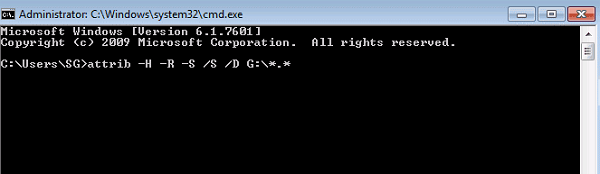
Note: De opdrachten maken een nieuwe map op uw externe harde schijf om de herstelde bestanden op te slaan. Bovendien zullen de bestanden in .chk-indeling zijn. Om ze te gebruiken, moet je de bestandsindeling wijzigen en ze opslaan op een andere juiste locatie.
Conclusie
In dit bericht hebben we besproken hoe u bestanden van een externe harde schijf kunt herstellen wanneer deze is geformatteerd of niet wordt gedetecteerd. Over het algemeen zijn er twee manieren om uw verloren bestanden terug te krijgen, professionele software voor gegevensherstel en Command Prompt. De laatste kan niet alle verwijderde bestanden herstellen. FoneLab Data Retriever zou de aanbevolen data recovery moeten zijn om de bestanden met gemak te krijgen. Het kan foto's ophalen, video's, documenten en alle andere formaten binnen een klik. Als u nog meer vragen heeft over het herstellen van bestanden met gegevensherstel via draagbare schijven, kunt u hieronder uw reactie achterlaten.
FoneLab Data Retriever - herstel de verloren / verwijderde gegevens van computer, harde schijf, flashstation, geheugenkaart, digitale camera en meer.
- Herstel gemakkelijk foto's, video's, documenten en meer gegevens.
- Voorbeeld van gegevens vóór herstel.
